Як спілкуватися в чаті в Outlook Web App
Досліджуйте, як ефективно спілкуватися в чаті з колегами в Outlook Web App. Дізнайтеся про покрокову інструкцію та нові можливості для підвищення продуктивності.
Вас можуть попросити порівняти два списки та вибрати значення, які є в одному списку, але не в іншому, або вам може знадобитися порівняти два списки та вибрати лише ті значення, які існують в обох списках. Умовне форматування є ідеальним способом виконання будь-якого завдання.
На малюнку показано умовне форматування, яке порівнює клієнтів у 2013 і 2014 роках, виділяючи тих клієнтів у 2014 році, які є новими клієнтами (вони не були клієнтами у 2013 році).
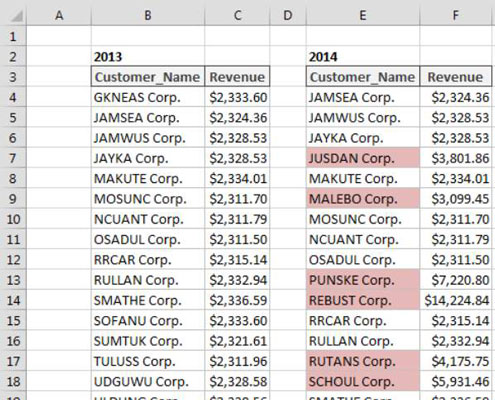
Щоб створити це основне правило форматування, виконайте такі дії:
Виберіть клітинки даних у вашому цільовому діапазоні (у цьому прикладі — клітинки E4:E28), натисніть вкладку «Головна» на стрічці Excel, а потім виберіть «Умовне форматування»→ «Нове правило».
Відкриється діалогове вікно Нове правило форматування.
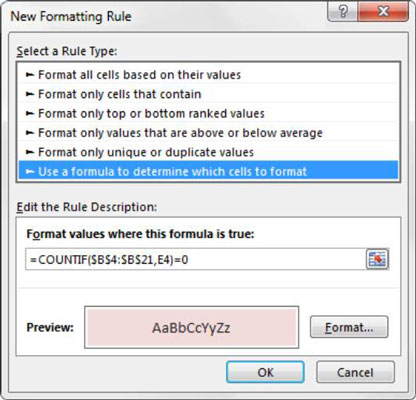
У вікні зі списком у верхній частині діалогового вікна виберіть параметр Використовувати формулу для визначення клітинок для форматування.
Цей вибір оцінює значення на основі заданої вами формули. Якщо певне значення має значення TRUE, до цієї комірки застосовується умовне форматування.
У полі введення формули введіть формулу, показану на цьому кроці.
Зауважте, що ви використовуєте функцію COUNTIF, щоб оцінити, чи знайдено значення цільової клітинки (E4) у вашому діапазоні порівняння ($B$4:$B$21). Якщо значення не знайдено, функція COUNTIF поверне 0, таким чином ініціюючи умовне форматування. Як і у випадку зі стандартними формулами, вам потрібно переконатися, що ви використовуєте абсолютні посилання, щоб кожне значення у вашому діапазоні порівнювалося з відповідною коміркою для порівняння.
=COUNTIF($B$4:$B$21,E4)=0
Зауважте, що у формулі ви виключаєте абсолютні довідкові символи долара ($) для цільової клітинки (E4). Якщо клацнути клітинку E4 замість того, щоб ввести посилання на клітинку, Excel автоматично зробить посилання на клітинку абсолютним. Важливо, щоб ви не включали символи долара абсолютного посилання в цільову клітинку, оскільки вам потрібен Excel, щоб застосувати це правило форматування на основі власного значення кожної клітинки.
Натисніть кнопку Формат.
Це відкриє діалогове вікно Формат клітинок, де у вас є повний набір параметрів для форматування шрифту, межі та заливки для цільової комірки. Після того, як ви завершили вибір параметрів форматування, натисніть кнопку OK, щоб підтвердити зміни та повернутися до діалогового вікна Нове правило форматування.
У діалоговому вікні «Нове правило форматування» натисніть кнопку «ОК», щоб підтвердити правило форматування.
Якщо вам потрібно відредагувати правило умовного форматування, просто помістіть курсор у будь-яку з клітинок даних у межах вашого форматованого діапазону, а потім перейдіть на вкладку «Головна» та виберіть «Умовне форматування»→ «Керувати правилами». Відкриється діалогове вікно Диспетчер правил умовного форматування. Натисніть правило, яке потрібно редагувати, а потім натисніть кнопку Редагувати правило.
На малюнку показано умовне форматування, яке порівнює клієнтів 2013 і 2014 років, виділяє тих клієнтів у 2014 році, які є в обох списках.
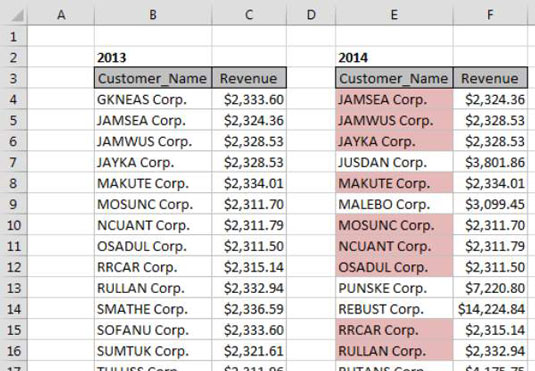
Щоб створити це основне правило форматування, виконайте такі дії:
Виберіть клітинки даних у вашому цільовому діапазоні (комірки E4:E28 у цьому прикладі), перейдіть на вкладку «Головна» на стрічці Excel і виберіть «Умовне форматування»→ «Нове правило».
Відкриється діалогове вікно Нове правило форматування.
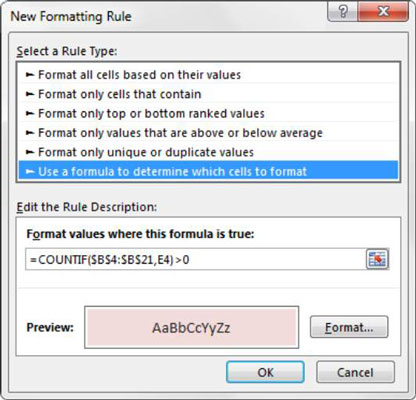
У вікні зі списком у верхній частині діалогового вікна виберіть параметр Використовувати формулу для визначення клітинок для форматування.
Цей вибір оцінює значення на основі заданої вами формули. Якщо певне значення має значення TRUE, до цієї комірки застосовується умовне форматування.
У полі введення формули введіть формулу, показану на цьому кроці.
Зауважте, що ви використовуєте функцію COUNTIF, щоб оцінити, чи знайдено значення цільової клітинки (E4) у вашому діапазоні порівняння ($B$4:$B$21). Якщо значення знайдено, функція COUNTIF повертає число більше 0, таким чином запускаючи умовне форматування. Як і у випадку зі стандартними формулами, вам потрібно переконатися, що ви використовуєте абсолютні посилання, щоб кожне значення у вашому діапазоні порівнювалося з відповідною коміркою для порівняння.
=COUNTIF($B$4:$B$21,E4)>0
Зауважте, що у формулі ви виключаєте абсолютні довідкові символи долара ($) для цільової клітинки (E4). Якщо клацнути клітинку E4 замість того, щоб ввести посилання на клітинку, Excel автоматично зробить посилання на клітинку абсолютним. Важливо, щоб ви не включали символи долара абсолютного посилання в цільову клітинку, оскільки вам потрібен Excel, щоб застосувати це правило форматування на основі власного значення кожної клітинки.
Натисніть кнопку Формат.
Це відкриє діалогове вікно Формат клітинок, де у вас є повний набір параметрів для форматування шрифту, межі та заливки для цільової комірки. Після того, як ви завершили вибір параметрів форматування, натисніть кнопку OK, щоб підтвердити зміни та повернутися до діалогового вікна «Нове правило форматування».
Повернувшись у діалогове вікно Нове правило форматування, натисніть кнопку OK, щоб підтвердити правило форматування.
Якщо вам потрібно відредагувати правило умовного форматування, просто помістіть курсор у будь-яку з клітинок даних у межах вашого форматованого діапазону, а потім перейдіть на вкладку «Головна» та виберіть «Умовне форматування»→ «Керувати правилами». Відкриється діалогове вікно Диспетчер правил умовного форматування. Натисніть правило, яке потрібно редагувати, а потім натисніть кнопку Редагувати правило.
Досліджуйте, як ефективно спілкуватися в чаті з колегами в Outlook Web App. Дізнайтеся про покрокову інструкцію та нові можливості для підвищення продуктивності.
Як заборонити Microsoft Word відкривати файли в режимі лише для читання в Windows. Microsoft Word відкриває файли в режимі лише для читання, що робить неможливим їх редагування? Не хвилюйтеся, методи наведено нижче
Як виправити помилки під час друку неправильних документів Microsoft Word Помилки під час друку документів Word зі зміненими шрифтами, безладними абзацами, відсутнім текстом або втраченим вмістом є досить поширеними. Однак не варто
Якщо ви використовували перо або маркер для малювання на слайдах PowerPoint під час презентації, ви можете зберегти малюнки для наступної презентації або стерти їх, щоб наступного разу, коли ви показуватимете їх, розпочали з чистих слайдів PowerPoint. Дотримуйтесь цих інструкцій, щоб стерти малюнки пером і маркером: Стирання рядків на одній з […]
Бібліотека стилів містить файли CSS, файли мови розширюваної мови таблиць стилів (XSL) та зображення, які використовуються попередньо визначеними основними сторінками, макетами сторінок та елементами керування в SharePoint 2010. Щоб знайти файли CSS у бібліотеці стилів сайту видавництва: виберіть «Дії сайту»→ «Перегляд». Весь вміст сайту. З’являється вміст сайту. Бібліотека Style знаходиться в […]
Не перевантажуйте аудиторію гігантськими цифрами. У Microsoft Excel ви можете покращити читабельність своїх інформаційних панелей і звітів, відформатувавши числа, щоб вони відображалися в тисячах або мільйонах.
Дізнайтеся, як використовувати інструменти соціальних мереж SharePoint, які дозволяють особам і групам спілкуватися, співпрацювати, обмінюватися інформацією та спілкуватися.
Юліанські дати часто використовуються у виробничих середовищах як мітка часу та швидкий довідник для номера партії. Цей тип кодування дати дозволяє роздрібним продавцям, споживачам та агентам з обслуговування визначити, коли був виготовлений продукт, а отже, і вік продукту. Юліанські дати також використовуються в програмуванні, військовій справі та астрономії. Інший […]
Ви можете створити веб-програму в Access 2016. Так що ж таке веб-програма? Ну, веб означає, що він онлайн, а додаток — це просто скорочення від «додаток». Користувацька веб-програма — це онлайн-додаток для баз даних, доступ до якого здійснюється з хмари за допомогою браузера. Ви створюєте та підтримуєте веб-програму у настільній версії […]
Більшість сторінок у SharePoint 2010 відображають список посилань навігації на панелі швидкого запуску ліворуч. Панель швидкого запуску відображає посилання на пропонований вміст сайту, наприклад списки, бібліотеки, сайти та сторінки публікації. Панель швидкого запуску містить два дуже важливі посилання: Посилання на весь вміст сайту: […]








